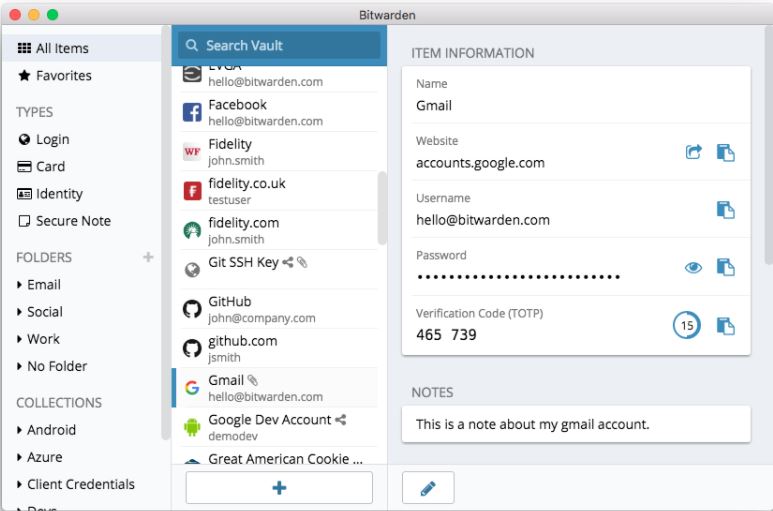Bir Windows sunucusunda, fiziksel veya sanal ağınızı yönetmek ve otomatikleştirmek istiyorsanız, ağ denetleyicisi sunucusu rolünü yapılandırmanız gerekecektir. Bu rol, yönlendiricinizi, anahtarlarınızı ve güvenlik duvarınızı yönetmek için merkezi bir çözüm sunar. Bu yazıda nasıl yapılacağını açıklayacağızBir ağ denetleyicisi yükleyin ve dağıtınWindows sunucusunda.
Windows Server'da ağ denetleyicisi nedir?
Windows Server'daki bir ağ denetleyicisi, fiziksel ve sanal ağ altyapısının merkezi yönetimi için tasarlanmış ölçeklenebilir ve güvenilir bir sunucu rolüdür. Ağ aygıtlarını ve hizmetlerini yapılandırmak, izlemek ve sorun gidermek için Merkezi Merkez olarak hizmet eder ve yöneticilerin ağ politikalarını tanımlamasına ve uygulamasına izin verir.
Okumak:
Ağ Denetleyicisini Windows Server'a yükleyin ve dağıtın
Bir Windows sunucusuna bir ağ denetleyicisini yüklemek ve dağıtmak istiyorsanız, aşağıdaki adımları izleyin.
- Bir Güvenlik Grubu Oluşturun
- Ağ Denetleyicisini Yükle
- Ağ denetleyicisini dağıt
Onlar hakkında ayrıntılı olarak konuşalım.
1] Bir Güvenlik Grubu Oluşturun
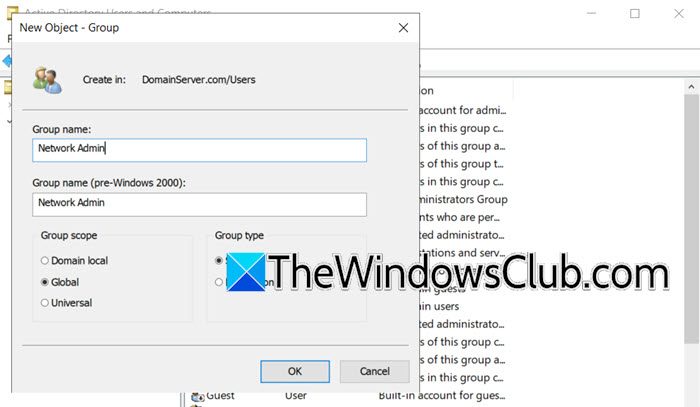
Ağ denetleyicimizi dağıtmadan önce, bir. Bunu yapmak için aşağıdaki adımları izleyin.
- İçindeActive Directory kullanıcısı ve bilgisayar,Alan adınızı genişletin, güvenlik grubunuzu eklemek istediğiniz kuruluş birimine sağ tıklayın ve seçinYeni> Grup.
- Grup adını (örneğin, ağ yöneticisi) girin, kapsamı seçin (global yap) ve grup türünü seçin.
- Grup üzerine sağ tıklayın ve Özellikleri seçin.
- Gidip gelmekÜyeler> Ekle,Seçilecek nesne adlarını girin ve tıklayın ve tıklayınİsimleri kontrol edin.Gerekirse başka bir kullanıcıyı da ekleyebilirsiniz.
- Başka bir grup oluşturun, ancak bu sefer, IT Network Ops adını verin ve daha önce eklediğiniz kullanıcıları ekleyin.
Yapıldıktan sonra, bir sertifika talep etmemiz, bunu yapmak için Sertifika Kayıt Sihirbazı'nı sunucuya başlatmamız, ağ denetleyicileri için uygun bir sertifika şablonu seçmemiz ve isteği bir Sertifika Otoritesine (CA) göndermemiz gerekir. Onaylandıktan sonra, güvenli işlemler için verilen sertifikayı sunucuya indirin ve yükleyin.
2] Ağ denetleyicisini yükleyin
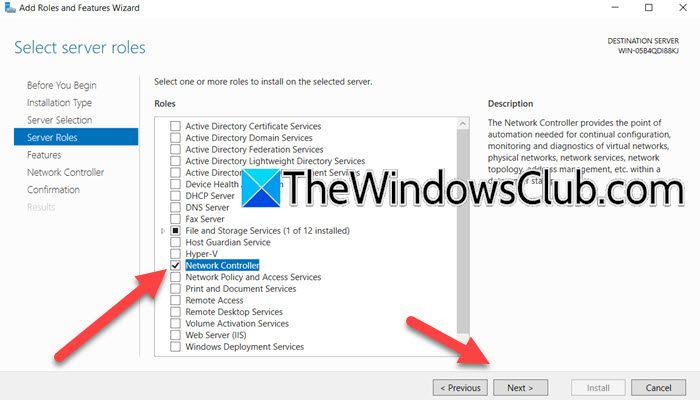
Daha önce de belirtildiği gibi, ağ denetleyicisi Windows Server'ın sunucu rolüdür. Önceden yüklenmediğinden, ilk işimiz onu sisteme yüklemektir. Aynı şeyi yapmak için aşağıda belirtilen adımları izlemeniz gerekir.
- AçSunucu Yöneticisi.
- Gidip gelmekYönet> roller ve özellikler ekleyin.
- Roller ve Özellikler Sihirbazı göründüğünde İleri'yi tıklayın.
- O zaman emin olunRol tabanlı veya özelliğe dayalı kurulumseçilir ve İleri'ye tıklayın.
- Kontrol etmekSunucu havuzundan bir seçim seçin,Sunucunuzu seçin ve İleri'yi tıklayın.
- Bir kez senSunucu rolleriSekme, ağ denetleyicisinin onay kutusunu işaretleyin ve seçenekler göründükten sonra özellikler ekle'yi tıklayın; İleri tıklayın.
- Gerekli özellikleri zaten yüklediğimiz için, özellikler sekmesini atlamanın yanına tıklayın.
- Ağ Denetleyicisi sekmesine girdikten sonra verilen ayrıntıları okuyun ve İleri'yi tıklayın.
- İşaretlemekHedef sunucuyu otomatik olarak yeniden başlatınonay kutusu ve ardından yüklemeye tıklayın.
Kurulum işlemi biraz zaman aldığından bir süre bekleyin. İşiniz bittikten sonra bir sonraki adıma gidin.
3] Ağ denetleyicisini dağıtın
Ağ denetleyicisini dağıtmak için ağ denetleyicisi kümesini yapılandırmamız gerekir. Bunun için önce bir küme düğümü oluşturmamız gerekiyor. Bunu yapmak için açıkPowershellbir yönetici olarak ve ardından aşağıdaki komutu çalıştırın.
New-NetworkControllerNodeObject -Name <string> -Server <String> -FaultDomain <string>-RestInterface <string> [-NodeCertificate <X509Certificate2>]- İsim<string> :Ağ Denetleyicisi düğümünün adını belirtir.
- Sunucu<string> :Ağ denetleyicisi düğümünü barındıracak sunucunun tam nitelikli alan adını (FQDN) belirtir.
- Arızalı<string> :Düğüm için hata alanını belirtir. Arıza alanları, güç ve ağ oluşturma kaynakları gibi paylaşılan fiziksel bağımlılıklar nedeniyle birlikte başarısız olması muhtemel grup sunucuları için kullanılır.
- Restterface<string> :Sunucuda dinlenme isteklerini dinleyecek ağ arayüzünü belirtir.
- Nodecertifate<X509Certificate2> :Düğüm için kullanılan sertifikayı belirtir. Bu isteğe bağlıdır ve güvenli iletişim için kullanılabilir
Şimdi, kümeyi yapılandırmak için aşağıdaki komutu çalıştırın.
Install-NetworkControllerCluster -Node <NetworkControllerNode[]> -ClusterAuthentication <ClusterAuthentication> [-ManagementSecurityGroup <string>][-DiagnosticLogLocation <string>][-LogLocationCredential <PSCredential>] [-CredentialEncryptionCertificate <X509Certificate2>][-Credential <PSCredential>][-CertificateThumbprint <String>] [-UseSSL][-ComputerName <string>][-LogSizeLimitInMBs<UInt32>] [-LogTimeLimitInDays<UInt32>]- Düğüm>:
- Küme düğümlerini temsil eden bir dizi NetworkControllerNode nesnesi belirtir.Kümelenme<ClusterAuthentication> :
- Küme için kimlik doğrulama yöntemini belirtir. Seçenekler arasında hiçbiri, Kerberos ve X509Certificate bulunur.Yönetimlercilik grubu<string> :
- Ağ denetleyicisini yönetecek güvenlik grubunun adını belirtir.Teşhis<string> :
- Teşhis günlüklerinin depolanacağı konumu belirtir.Loglocationcredential<PSCredential> :
- Günlük konumuna erişmek için kullanılan kimlik bilgilerini belirtir.Ccrementicryptioncerticate<X509Certificate2> :
- Kimlik bilgilerini şifrelemek için kullanılan sertifikayı belirtir.Kimlik bilgisi<PSCredential> :
- Ağ denetleyicisi için kullanılan kimlik bilgilerini belirtir.STARTYATHumbprint<String> :
- Ağ denetleyicisi için kullanılan sertifikanın parmak izini belirtir.USESSL:
- SSL'nin iletişim için kullanılıp kullanılmayacağını gösterir.Bilgisayar adı<string> :
- CMDLET'in çalışacağı bilgisayarın adını belirtir.LogSizInitInmbs<UInt32> :
- Megabaytlardaki günlük dosyalarının maksimum boyutunu belirtir.Logtimelimitindays<UInt32> :
Get-NetworkControllerGünler içinde günlük dosyaları için zaman sınırını belirtir.Sonunda koşabilirsiniz
dağıtımı doğrulamak için.Active Directory Nasıl Kurulur ve Kullanıcılar Ekleyin
?
PowershellBir ağ denetleyicisini nasıl kurarım?Bir ağ denetleyicisi ayarlamak için önce gerekli sunucu rolünü yüklemeniz gerekir. Sunucu rolünü sunucu yöneticisinden yükleyebilirsiniz. Rolü yükledikten sonra,
ağ denetleyicisini yapılandırmak ve dağıtmak için komutlar.



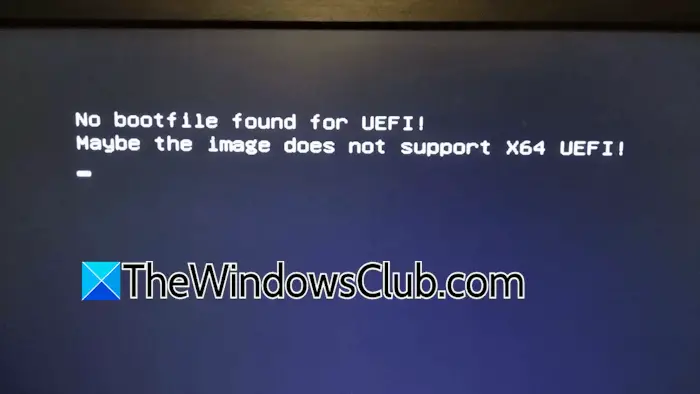

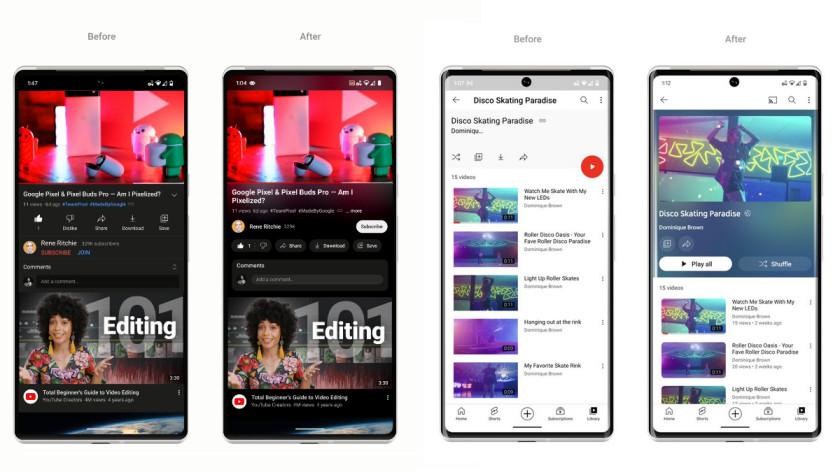

![[Güncelleme] Microsoft PowerToys 0.87.0, Windows 10/11 için Yayınlandı](https://media.askvg.com/articles/images7/Windows_10_PowerToys.png)